VPN instellen op Windows 7 - Beginnersgids
7 maart 2022 • Gearchiveerd bij: Anonieme webtoegang • Bewezen oplossingen
Als je op zoek bent naar een geschikte VPN-software voor Windows 7, dan ben je hier aan het juiste adres. Net als elke andere belangrijke versie van het besturingssysteem, ondersteunt Windows 7 ook een breed scala aan Virtual Private Networks. In deze tutorial leren we je hoe je een VPN Windows 7 gebruikt met ook een introductie tot de top 5 Windows 7 VPN-server. Laten we beginnen en hier meer te weten komen over VPN-client Windows 7.
Deel 1: Een VPN verbinden op Windows 7?
Er zijn tal van VPN-software van derden voor Windows 7 die u gemakkelijk kunt gebruiken. Maar als je wilt, kun je ook de native oplossing van VPN Windows 7 gratis gebruiken. Net als andere versies van Windows biedt 7 ook een naadloze manier om een VPN handmatig in te stellen. De oplossing is misschien niet zo veilig als een VPN-client Windows 7, maar voldoet zeker aan je basisbehoeften. U kunt leren hoe u VPN Windows 7 gratis handmatig instelt door deze stappen te volgen:
1. Ga eerst naar het menu Start op uw systeem en zoek naar "VPN". U krijgt automatisch de optie om een VPN-verbinding (Virtual Private Network) in te stellen. U kunt deze wizard echter ook openen via Configuratiescherm > Netwerkinstellingen.
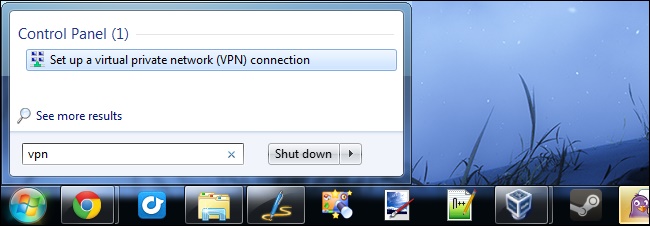
2. Hierdoor wordt een nieuwe wizard gestart om een VPN in te stellen. Ten eerste moet u een internetadres opgeven om verbinding mee te maken. Dit zou ook een IP-adres of een webadres zijn. U kunt het ook een bestemmingsnaam geven. Hoewel de bestemmingsnaam van alles kan zijn, moet u specifiek zijn met het VPN-adres.
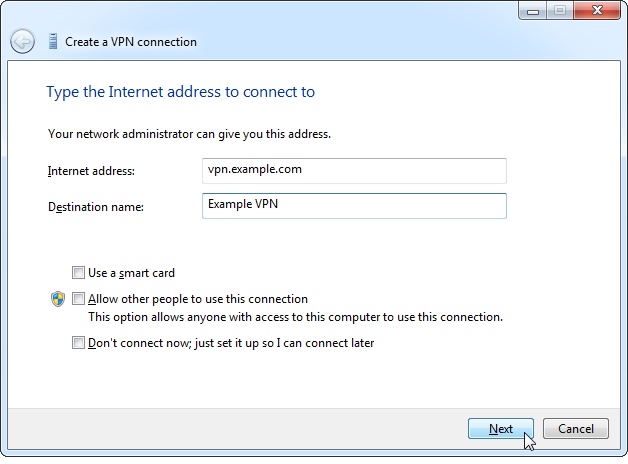
3. In het volgende venster moet u de gebruikersnaam en het wachtwoord voor uw VPN-verbinding opgeven. Dit wordt gegeven door de Windows 7 VPN-server die u gebruikt. U kunt ook een optionele domeinnaam opgeven voordat u op de knop "Verbinden" klikt.
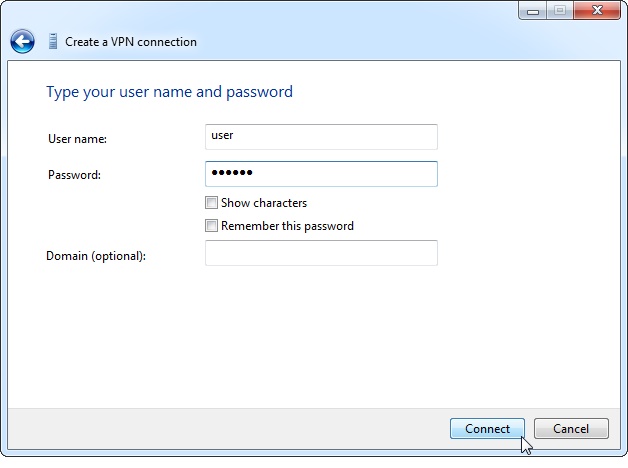
4. Zodra u op de knop "Verbinden" zou klikken, begint Windows automatisch uw systeem te verbinden met de specifieke VPN-server.
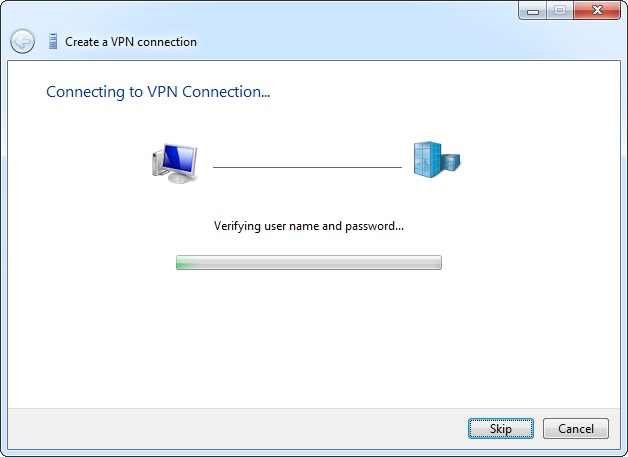
5. Zodra de VPN Windows 7 is verbonden, kunt u deze bekijken via de beschikbare netwerkopties op de taakbalk. Vanaf hier kunt u het ook loskoppelen.
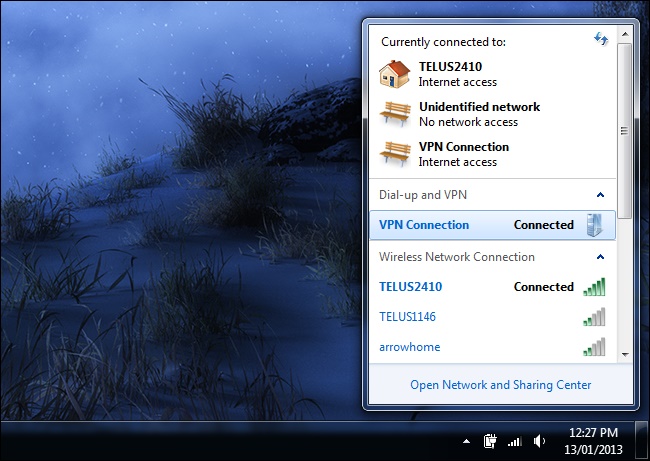
6. Als u de VPN permanent wilt verwijderen, ga dan naar Netwerkverbindingen, selecteer de VPN en klik op de knop "Verwijderen".
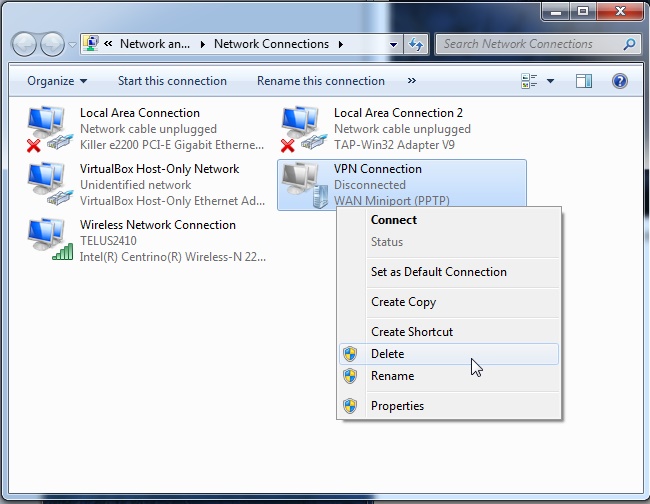
Deel 2: Top 5 VPN-services voor Windows 7
Zoals je kunt zien, heb je een Windows 7 VPN-server nodig om verbinding te maken met een VPN op Windows 7. Er zijn talloze opties die u kunt kiezen. Om je te helpen hebben we de top 5 VPN-software voor Windows 7 op een rijtje gezet die je kunt gebruiken.
1. TunnelBeer
TunnelBear is een gebruiksvriendelijke en implementeerbare VPN Windows 7-server die momenteel in meer dan 20 landen is verbonden. Het heeft een waakzame modus voor Windows die al het verkeer beschermt, zelfs wanneer uw systeem is losgekoppeld van het internet.
- • Volledig compatibel met Windows 7 en andere versies
- • Het ondersteunt een sterke codering van 256-bits AES-codering.
- • De tool is 100% transparant en houdt geen logboek bij van uw gegevens
- • Het wordt al door meer dan 10 miljoen mensen over de hele wereld gebruikt.
Prijs: u kunt het gratis abonnement (500 MB per maand) of het premium abonnement proberen vanaf $9.99 per maand
Website: www.tunnelbear.com
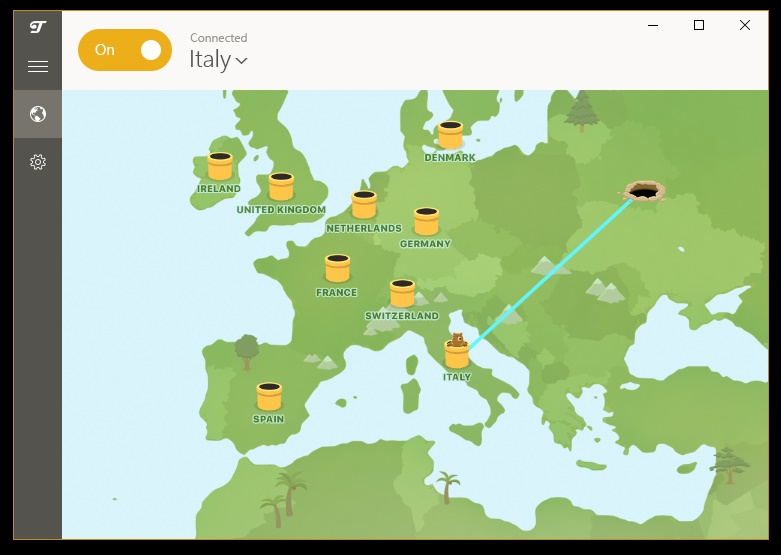
2. Noord-VPN
Nord is een van de meest gebruikte VPN's ter wereld. Het is compatibel met alle toonaangevende versies van Windows (inclusief Windows 7). Het wordt ook geleverd met een geld-terug-garantie van 30 dagen, zodat u deze VPN-client Windows 7 probleemloos kunt gebruiken.
- • Het heeft meer dan 2400 servers en u kunt verbinding maken met 6 apparaten tegelijk.
- • Biedt geoptimaliseerde services voor P2P-verbindingen in Windows 7
- • De SmartPlay-functie maakt het gemakkelijker om video's te streamen op basis van verschillende locaties (ondersteunt ook Netflix)
- • Naast Windows kun je het ook gebruiken op Mac, iOS en Android
Prijs: $11.95 per maand
Website: www.nordvpn.com
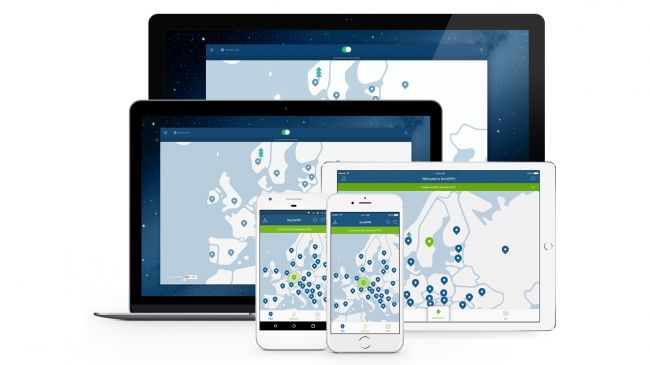
3. Express VPN
Als we het hebben over VPN-client Windows 7, is Express VPN waarschijnlijk de eerste tool die in ons opkomt. Met een groot bereik op meer dan 140 locaties is het een van de grootste VPN-servers ter wereld.
- • De VPN werkt op Windows 7, 8, 10, XP en Vista
- • Het heeft een gebruiksvriendelijke interface en volgt een intuïtief proces
- • Het heeft een NetworkLock-functie om uw privacy te beschermen
- • Ondersteunt OpenVPN
- • U kunt uw favoriete locaties opslaan en er met één klik verbinding mee maken
- • Wordt ook geleverd met een geld-terug-garantie van 30 dagen
Prijs: $12.95 per maand
Website: www.expressvpn.com
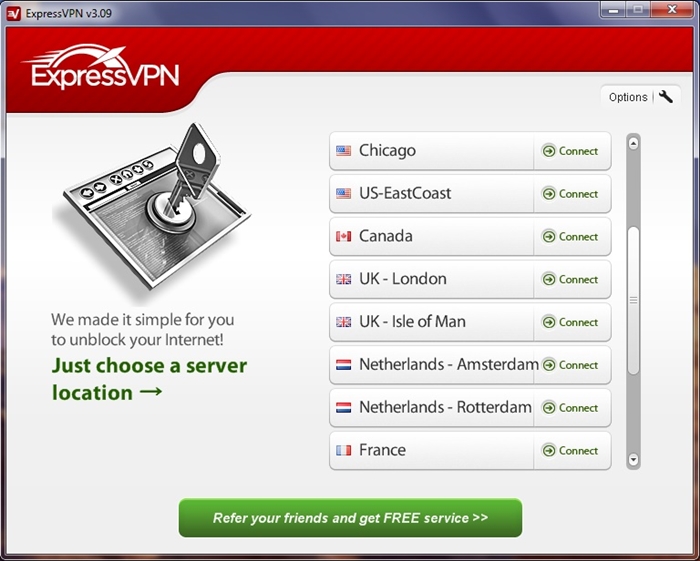
4. Gans VPN
Als je op zoek bent naar een VPN Windows 7 gratis, dan kun je Goose VPN eens proberen. Het heeft een gratis proefversie voor Windows 7 die u kunt gebruiken voordat u een premium-abonnement krijgt.
- • Extreem veilig en is volledig compatibel met alle toonaangevende Windows-versies (inclusief Windows 7)
- • 100% logvrij met een P2P-connectiviteitstool
- • Het biedt beveiliging op bankniveau en u kunt verbinding maken met openbare netwerken zonder dat uw privacy wordt aangetast.
Prijs: $12.99 per maand
Website: www.goosevpn.com
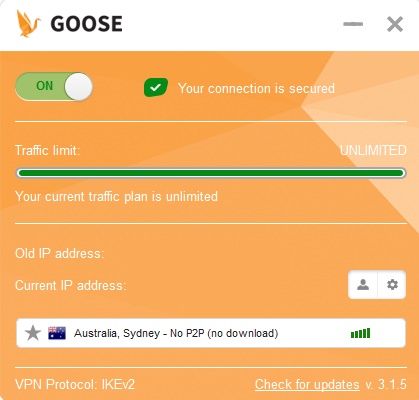
5. Gebufferde VPN
Beschouwd als een van de beste VPN Windows 7, staat het bekend om zijn gebruiksvriendelijke interface. U hoeft een VPN niet handmatig in te stellen wanneer u Buffered gebruikt. Start eenvoudig deze VPN-client Windows 7 en maak verbinding met de locatie van uw keuze.
- • Het ondersteunt een eersteklas codering voor Windows 7
- • U kunt verbinding maken met 5 apparaten tegelijk
- • Het heeft servers in meer dan 45 landen
- • Naast Windows kun je Buffered ook op Linux en Mac gebruiken
Website: www.buffered.com
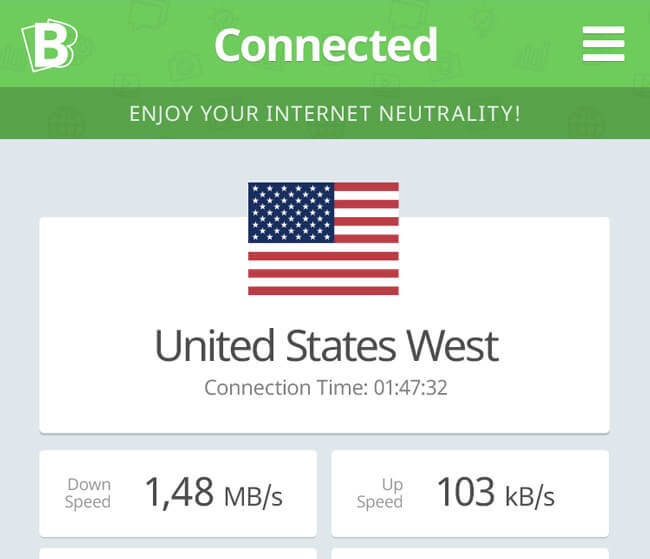
Na het lezen van deze handleiding zou je zonder problemen VPN Windows 7 kunnen gebruiken. Kies gewoon de meest geschikte VPN-software voor Windows 7 en bescherm uw privacy tijdens het surfen op het internet. We hebben een stapsgewijze oplossing geboden om handmatig verbinding te maken met VPN-client Windows 7 en hebben ook de beste Windows 7 VPN-servers vermeld. Als je nog steeds twijfelt, kun je hieronder een reactie plaatsen.
Misschien vind je dit ook leuk
VPN
- VPN-beoordelingen
- VPN-toplijsten
- VPN-instructies



James Davis
personeelsredacteur